ನಿಮ್ಮ ಐಫೋನ್ನ ಇನ್ನೊಂದು ತುದಿಯಲ್ಲಿ ನಿಮ್ಮ ಉತ್ತಮ ಸ್ನೇಹಿತನ ಧ್ವನಿಯನ್ನು ಕೇಳಲು ನಿಮಗೆ ತೊಂದರೆ ಇದೆಯೇ? ನಿಮ್ಮ ಐಫೋನ್ ಇಯರ್ ಸ್ಪೀಕರ್ ಕಾರ್ಯನಿರ್ವಹಿಸುತ್ತಿಲ್ಲವೇ? ಈ ಲೇಖನದಲ್ಲಿ, ನಾನು ನಿಮ್ಮ ಐಫೋನ್ ಇಯರ್ ಸ್ಪೀಕರ್ ಸಹಕರಿಸದಿದ್ದಾಗ ಅದನ್ನು ಹೇಗೆ ಸರಿಪಡಿಸುವುದು ಎಂಬುದನ್ನು ವಿವರಿಸಿ !
ಹೆಡ್ಫೋನ್ಗಳನ್ನು ಪ್ಲಗ್ ಮಾಡಲಾಗಿದೆ ಎಂದು ಐಫೋನ್ ಭಾವಿಸುತ್ತದೆ
ಫೋನ್ ಕರೆ ಮಾಡುವಾಗ ಪರಿಮಾಣವನ್ನು ಹೆಚ್ಚಿಸಿ
ಬೇರೆ ಯಾವುದನ್ನಾದರೂ ಪ್ರಯತ್ನಿಸುವ ಮೊದಲು, ಫೋನ್ ಕರೆ ಮಾಡುವಾಗ ಪರಿಮಾಣವನ್ನು ಹೆಚ್ಚಿಸಲು ನಾನು ಶಿಫಾರಸು ಮಾಡುತ್ತೇವೆ. ಫೋನ್ ಸೆಟ್ಟಿಂಗ್ ಸಮಯದಲ್ಲಿ ನೀವು ಪರಿಮಾಣವನ್ನು ಹೊಂದಿಸಬೇಕಾಗುತ್ತದೆ ಎಂಬುದನ್ನು ನೆನಪಿನಲ್ಲಿಡಿ ಏಕೆಂದರೆ ಈ ಸೆಟ್ಟಿಂಗ್ಗಳು ನಿಮ್ಮ ಐಫೋನ್ನಲ್ಲಿನ ಇತರ ವಾಲ್ಯೂಮ್ ಸೆಟ್ಟಿಂಗ್ಗಳಿಂದ ಸ್ವತಂತ್ರವಾಗಿವೆ.
ಪ್ರಕರಣವನ್ನು ತೆಗೆದುಹಾಕಿ ಮತ್ತು ಎಲ್ಲಾ ಸ್ಪೀಕರ್ಗಳು ಮತ್ತು ಮೈಕ್ರೊಫೋನ್ಗಳನ್ನು ಸ್ವಚ್ Clean ಗೊಳಿಸಿ
ಪರಿಮಾಣವನ್ನು ಸರಿಹೊಂದಿಸುವುದು ಟ್ರಿಕ್ ಮಾಡದಿದ್ದರೆ, ಪ್ರಕರಣವನ್ನು ತೆಗೆದುಹಾಕಲು ಮತ್ತು ಎಲ್ಲಾ ಸ್ಪೀಕರ್ಗಳು ಮತ್ತು ಮೈಕ್ರೊಫೋನ್ಗಳನ್ನು ಸ್ವಚ್ cleaning ಗೊಳಿಸಲು ಪ್ರಯತ್ನಿಸಿ. ನಿಮ್ಮ ಐಫೋನ್ ಪ್ರತಿದಿನ ಎಷ್ಟು ಕೊಳಕು ಮತ್ತು ಧೂಳಿನ ಕಣಗಳನ್ನು ಸಂಗ್ರಹಿಸುತ್ತದೆ ಎಂಬುದರ ಕುರಿತು ಸ್ವಲ್ಪ ಸಮಯ ಯೋಚಿಸಿ. ಸ್ವಲ್ಪ ಸಮಯದವರೆಗೆ ನೀವು ನಿಮ್ಮ ಐಫೋನ್ ಅನ್ನು ಸ್ವಚ್ ed ಗೊಳಿಸದಿದ್ದರೆ, ಅದು ಬಹುಶಃ ಮಿತಿಮೀರಿದೆ.
ಪ್ರತಿ ಸ್ಪೀಕರ್ ಮತ್ತು ಮೈಕ್ರೊಫೋನ್ ಅನ್ನು ಎಚ್ಚರಿಕೆಯಿಂದ ಸ್ವಚ್ clean ಗೊಳಿಸಲು ಖಚಿತಪಡಿಸಿಕೊಳ್ಳಿ. ಇಯರ್ಪೀಸ್ನಲ್ಲಿ ಒಂದು ಮೈಕ್ರೊಫೋನ್ ಇದೆ, ಚಾರ್ಜಿಂಗ್ ಪೋರ್ಟ್ನ ಪಕ್ಕದಲ್ಲಿ ಒಂದು ಮತ್ತು ಕ್ಯಾಮೆರಾ ಲೆನ್ಸ್ ಬಳಿ ನಿಮ್ಮ ಐಫೋನ್ನ ಹಿಂಭಾಗದಲ್ಲಿ ಒಂದು ಇದೆ. ಆಂಟಿ-ಸ್ಟ್ಯಾಟಿಕ್ ಬ್ರಷ್ ಅಥವಾ ಹೊಚ್ಚ ಹೊಸ ಟೂತ್ ಬ್ರಷ್ ಕೆಲಸವನ್ನು ಪೂರೈಸಲು ಅತ್ಯುತ್ತಮ ಸಾಧನವಾಗಿದೆ. ಮತ್ತು ಸೌಮ್ಯವಾಗಿರಲು ಮರೆಯದಿರಿ!
ಐಫೋನ್ 6 ನಲ್ಲಿ ವಾಲ್ಯೂಮ್ ಬಟನ್ ಸಿಲುಕಿಕೊಂಡಿದೆ
ಫೋನ್ ಶಬ್ದ ರದ್ದತಿಯನ್ನು ಆಫ್ ಮಾಡಿ
ಫೋನ್ ಶಬ್ದ ರದ್ದತಿ ನಿಫ್ಟಿ ವೈಶಿಷ್ಟ್ಯವಾಗಿದ್ದರೂ, ಕೆಲವೊಮ್ಮೆ ಅದು ಒಳ್ಳೆಯದಕ್ಕಿಂತ ಹೆಚ್ಚು ಹಾನಿ ಮಾಡುತ್ತದೆ. ಇದು ಹಿನ್ನೆಲೆ ಶಬ್ದವನ್ನು ರದ್ದುಗೊಳಿಸಬೇಕಾಗಿದ್ದರೂ, ಅದು ಕೆಲವೊಮ್ಮೆ ನಿಮ್ಮ ಕರೆಗಳನ್ನು ಸ್ವಲ್ಪ ಆಶ್ಚರ್ಯಕರವಾಗಿ ಧ್ವನಿಸುತ್ತದೆ.
ಫೋನ್ ಶಬ್ದ ರದ್ದತಿಯನ್ನು ಆಫ್ ಮಾಡಲು, ಈ ಹಂತಗಳನ್ನು ಅನುಸರಿಸಿ:
- ತೆರೆಯಿರಿ ಸಂಯೋಜನೆಗಳು .
- ಟ್ಯಾಪ್ ಮಾಡಿ ಪ್ರವೇಶಿಸುವಿಕೆ .
- ಟ್ಯಾಪ್ ಮಾಡಿ ಆಡಿಯೋವಿಶುವಲ್ .
- ಆರಿಸು ಫೋನ್ ಶಬ್ದ ರದ್ದತಿ .
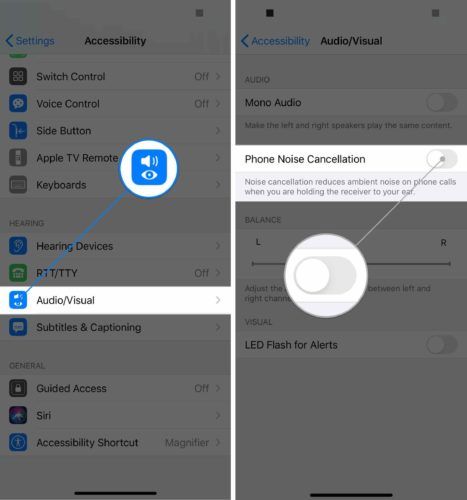
ಎಲ್ಲಾ ಸೆಟ್ಟಿಂಗ್ಗಳನ್ನು ಮರುಹೊಂದಿಸಿ
ಕೆಲವು ಸಾಫ್ಟ್ವೇರ್ ಸಮಸ್ಯೆಗಳನ್ನು ಪತ್ತೆಹಚ್ಚಲು ಕಷ್ಟವಾಗುತ್ತದೆ. ಅದಕ್ಕಾಗಿಯೇ ನಿಮ್ಮ ಐಫೋನ್ನಲ್ಲಿನ ಎಲ್ಲಾ ಸೆಟ್ಟಿಂಗ್ಗಳನ್ನು ಮರುಹೊಂದಿಸಲು ನಾವು ಶಿಫಾರಸು ಮಾಡುತ್ತೇವೆ. ಇದು ಐಫೋನ್ ಸೆಟ್ಟಿಂಗ್ಗಳ ಅಪ್ಲಿಕೇಶನ್ನಲ್ಲಿರುವ ಎಲ್ಲವನ್ನೂ ಫ್ಯಾಕ್ಟರಿ ಡೀಫಾಲ್ಟ್ಗಳಿಗೆ ಮರುಹೊಂದಿಸುತ್ತದೆ.
ನಿಮ್ಮ ವಾಲ್ಪೇಪರ್ ಅನ್ನು ನೀವು ಮತ್ತೆ ಹೊಂದಿಸಬೇಕು, ನಿಮ್ಮ Wi-Fi ಪಾಸ್ವರ್ಡ್ಗಳನ್ನು ಮರು ನಮೂದಿಸಿ, ನಿಮ್ಮ ಬ್ಲೂಟೂತ್ ಸಾಧನಗಳನ್ನು ಮರುಸಂಪರ್ಕಿಸಬೇಕು ಮತ್ತು ಇನ್ನಷ್ಟು. ನಿಮ್ಮ ಐಫೋನ್ ಸಾಮಾನ್ಯವಾಗಿ ಮತ್ತೆ ಕೆಲಸ ಮಾಡಲು ಪಾವತಿಸಲು ಇದು ಒಂದು ಸಣ್ಣ ಬೆಲೆ.
ಎಲ್ಲಾ ಸೆಟ್ಟಿಂಗ್ಗಳನ್ನು ಮರುಹೊಂದಿಸಲು, ತೆರೆಯಿರಿ ಸಂಯೋಜನೆಗಳು ಮತ್ತು ಟ್ಯಾಪ್ ಮಾಡಿ ಸಾಮಾನ್ಯ -> ಮರುಹೊಂದಿಸಿ -> ಎಲ್ಲಾ ಸೆಟ್ಟಿಂಗ್ಗಳನ್ನು ಮರುಹೊಂದಿಸಿ .

ನಿಮ್ಮ ದುರಸ್ತಿ ಆಯ್ಕೆಗಳನ್ನು ಹೋಲಿಸುವುದು
ನಿಮ್ಮ ಐಫೋನ್ ಇಯರ್ ಸ್ಪೀಕರ್ ಇನ್ನೂ ಕಾರ್ಯನಿರ್ವಹಿಸದಿದ್ದರೆ, ಕೆಲವು ದುರಸ್ತಿ ಆಯ್ಕೆಗಳನ್ನು ಅನ್ವೇಷಿಸುವ ಸಮಯ. ಆಪಲ್ ಸ್ಟೋರ್ ಯಾವಾಗಲೂ ನಿಮ್ಮ ಐಫೋನ್ ಅಗತ್ಯಗಳಿಗೆ ಸಹಾಯ ಮಾಡಲು ಸಿದ್ಧರಿರುತ್ತದೆ ಮತ್ತು ಸಾಧ್ಯವಾಗುತ್ತದೆ. ನೀವು ಆಪಲ್ಕೇರ್ + ಹೊಂದಿದ್ದರೆ, ಆಪಲ್ ಸ್ಟೋರ್ ನಿಮ್ಮ ಮೊದಲ ಟ್ರಿಪ್ ಆಗಿರಬೇಕು. ಖಚಿತಪಡಿಸಿಕೊಳ್ಳಿ ಮೊದಲು ಅಪಾಯಿಂಟ್ಮೆಂಟ್ ಅನ್ನು ನಿಗದಿಪಡಿಸಿ !
ನೀವು ಸಹ ನಂಬಬಹುದು ನಾಡಿಮಿಡಿತ , ತಂತ್ರಜ್ಞಾನದ ಮೇಲೆ ಕೇಂದ್ರೀಕರಿಸುವ ಒಂದು ನಿರ್ವಹಣಾ ಸಂಸ್ಥೆ. ಎರಡೂ ಕಂಪನಿಯು ನಿಮ್ಮ ಐಫೋನ್ನ ಸಮಸ್ಯೆಯನ್ನು ಪರಿಹರಿಸುವುದು ಖಚಿತ.
ಯುಎಸ್ಎದಲ್ಲಿ ಮನೆ ಖರೀದಿಸಲು ನಾನು ಎಷ್ಟು ಸಂಪಾದಿಸಬೇಕು
ಅಪ್ಫೋನ್ ಹೋಲಿಕೆ ಸಾಧನವನ್ನು ಪರಿಶೀಲಿಸಿ
ಉಳಿದೆಲ್ಲವೂ ವಿಫಲವಾದರೆ, ಹೊಸ ಫೋನ್ ಅನ್ನು ಸಂಪೂರ್ಣವಾಗಿ ಪಡೆಯುವ ಸಮಯ ಇರಬಹುದು. ಈ ವೇಳೆ, ಪರಿಶೀಲಿಸಿ ಅಪ್ಫೋನ್ ಹೋಲಿಕೆ ಸಾಧನ ನಿಮ್ಮ ಹುಡುಕಾಟದಲ್ಲಿ ಸಹಾಯ ಮಾಡಲು. ಈ ಹೋಲಿಕೆ ಸಾಧನವು ಫೋನ್ಗಾಗಿ ಶಾಪಿಂಗ್ ಅನ್ನು ಸುಲಭ ಮತ್ತು ನೋವುರಹಿತವಾಗಿಸುತ್ತದೆ!
ಐ ಕ್ಯಾನ್ ಹಿಯರ್ ಯು ನೌ!
ನಿಮ್ಮ ಐಫೋನ್ ಇಯರ್ ಸ್ಪೀಕರ್ ಕಾರ್ಯನಿರ್ವಹಿಸುತ್ತಿದೆ ಮತ್ತು ಈಗ ಮತ್ತೆ ಫೋನ್ ಕರೆಗಳನ್ನು ಮಾಡಬಹುದು. ಮುಂದಿನ ಬಾರಿ ನಿಮ್ಮ ಐಫೋನ್ ಇಯರ್ ಸ್ಪೀಕರ್ ಕಾರ್ಯನಿರ್ವಹಿಸದಿದ್ದಾಗ, ಏನು ಮಾಡಬೇಕೆಂದು ನಿಮಗೆ ತಿಳಿಯುತ್ತದೆ. ಬೇರೆ ಯಾವುದೇ ಪ್ರಶ್ನೆಗಳಿವೆಯೇ? ಕೆಳಗೆ ಕಾಮೆಂಟ್ ಮಾಡಿ!